受注自由区分の活用方法
機能概要
標準機能で用意しているもの以外の受注区分を、店舗様独自で追加することで、
注文者に対するメールの送信やステータスの管理など、標準機能の区分と同様の操作ができます。
※最大5つまで登録可能です。
使い方の流れ(概要)
1.受注自由区分の名称を設定する2.メールのフォーマットを登録する
3.受注データ一覧画面に該当の受注自由区分の項目を表示する
4.用途に合わせて活用する
1.受注自由区分の名称を設定する
メニュー:システム設定 > システム設定マスタ > 初期設定 > 受注自由区分名称設定
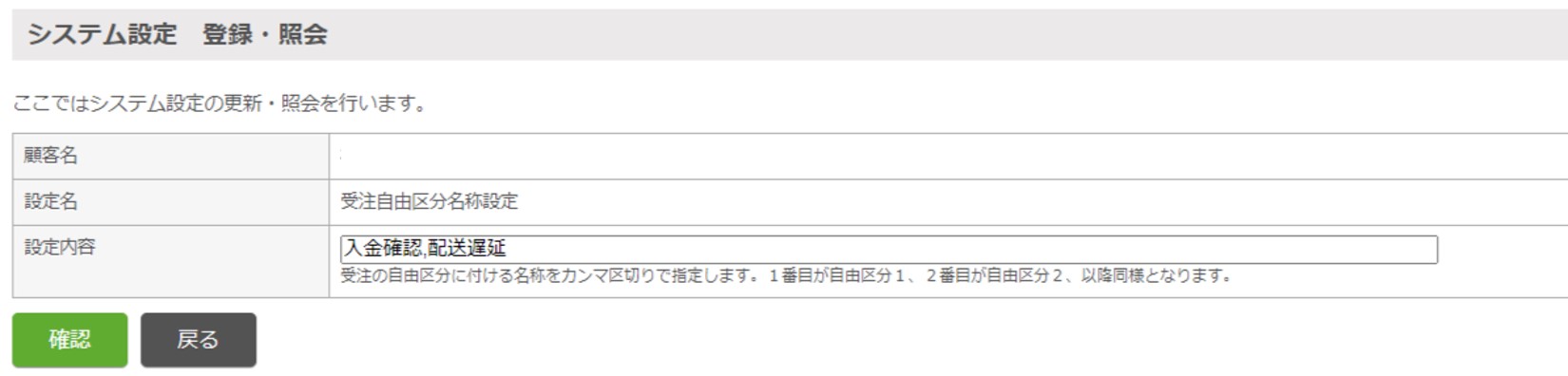
受注自由区分の名称をカンマ区切りで指定します。{受注自由区分1},{受注自由区分2}…
2.メールのフォーマットを登録する
メニュー:お店を作る > メールフォーマット登録・照会 > [受注自由区分メールX]

編集対象の受注自由区分のメールの「編集」ボタンから、メール本文等の内容を編集します。
受注自由区分メールで使える置換文字はこちらをご参考ください。
3.受注データ一覧画面に該当の受注自由区分の項目を表示する
メニュー:注文の管理 > 受注データ管理 > [一覧を編集]
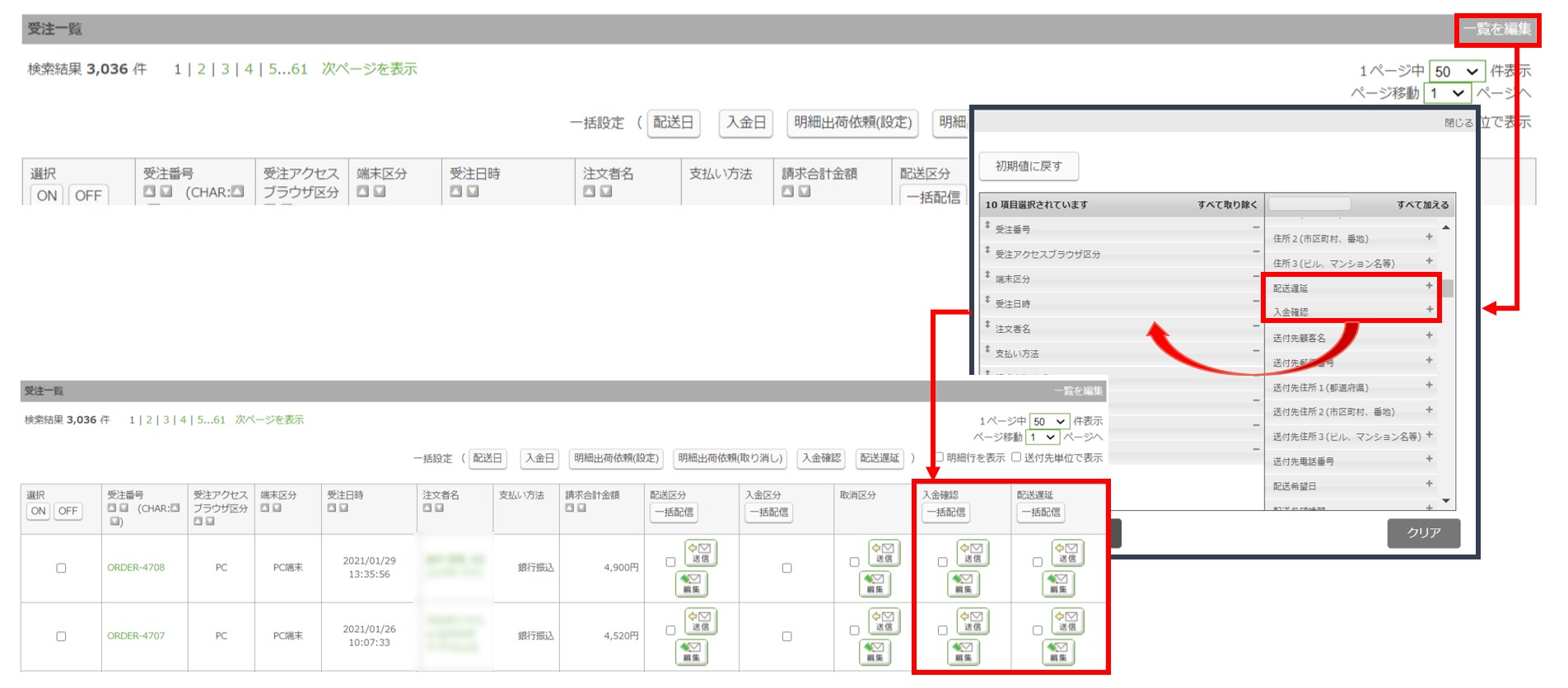
[一覧を編集]をクリックして開く別ウィンドウにて、受注自由区分を受注一覧での表示項目として追加します。
右側の枠内で+ボタンをクリックすることで、左側の表示対象の項目枠に移動します。
※受注一覧に表示できるのは20項目のみのためご注意ください。
4.用途に合わせて活用する
メニュー:注文の管理 > 受注データ管理 > [受注自由区分]
例)メール配信用途で活用する場合
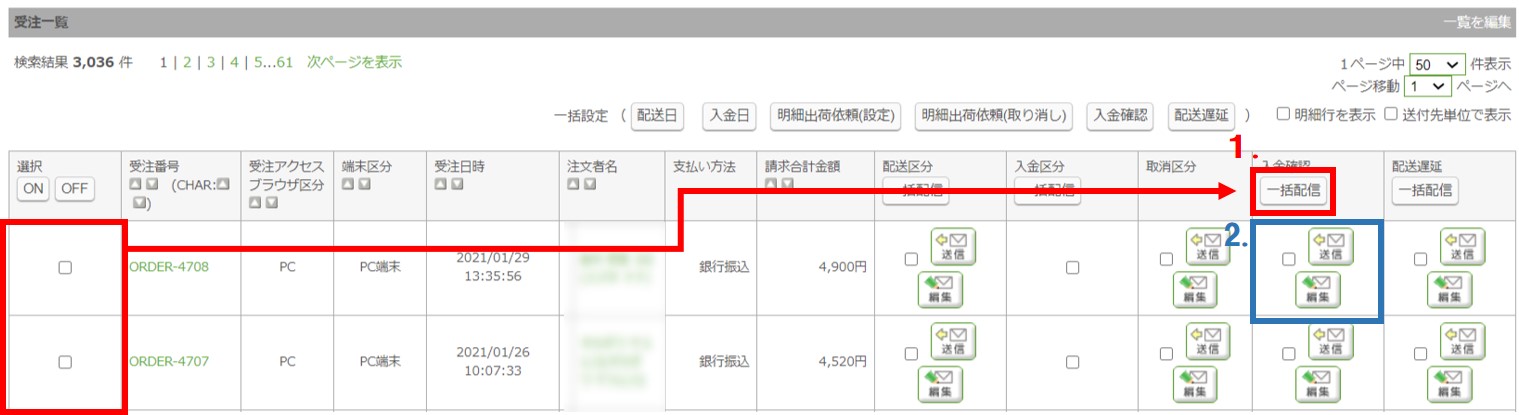
1. 条件に当てはまる注文者に一括でメールを配信する場合
条件に当てはまる受注データの[選択]欄のチェックボックスにチェックを入れ
[受注自由区分]欄の「一括配信」ボタンをクリックします。
2. 1件ずつメールを配信する場合
[受注自由区分]欄の「送信」ボタンをクリックします。
内容を変更してから送信したい場合は「編集」ボタンをクリックします。
チェックボックスと送信機能は連動していないため、[受注自由区分]欄にチェックを入れるだけではメールは送信されません。


